내 앱을 새 휴대전화로 전송하는 방법 [3가지 방법]
많은 상황에서 한 Android 기기에서 다른 기기로 데이터를 전송해야 할 수도 있습니다. 아마도 새로운 Android 휴대전화를 구매했고 시간을 빠르게 절약하기 위해 중요한 데이터를 이동하거나 Android 휴대전화를 사용하는 친구와 유용한 앱을 공유하고 싶을 수도 있습니다. 어느 쪽이든 Android 기기 간에 파일, 앱 및 기타 데이터를 전송해야 할 필요성은 매우 흔합니다. 시중에는 전송 도구가 너무 많아서 올바른 도구를 선택하는 것이 어려울 수 있습니다. 이 글에서는 효율적이고 위험 없는 세 가지 방법을 선택했습니다. 쉽게 배울 수 있습니다. Android에서 Android로 앱 전송 몇 가지 간단한 단계 만으로 손쉽게.
페이지 내용:
1부. 설정 후 새 안드로이드 폰으로 앱 전송
Android 휴대전화 간에 앱을 공유하는 가장 안정적인 방법은 Nearby Share를 사용하는 것입니다. 이는 기기 간 데이터 전송을 간소화하도록 설계된 편리한 파일 공유 서비스입니다. Nearby Share를 사용하면 Android 사용자는 기존 Bluetooth 페어링이나 인터넷 연결에 의존하지 않고도 두 기기 간에 거의 모든 데이터를 쉽게 공유할 수 있습니다.
1 단계 먼저, 보내는 Android 휴대폰과 받는 Android 휴대폰 모두에서 근처 공유를 활성화해야 합니다. 열기 설정, 아래로 스크롤하여 찾기 구글, 향하다 장치 및 공유, 고르다 주변 공유 근처 공유를 사용하려면 토글을 켜세요.
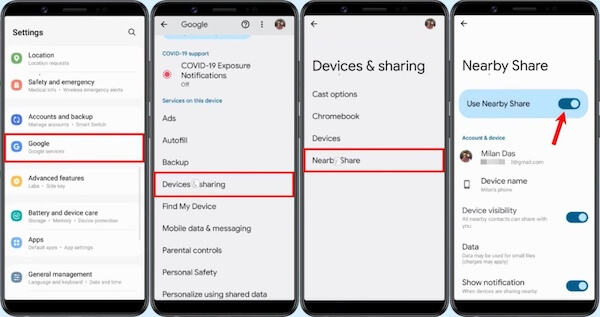
2 단계 그런 다음 발신자의 Android 휴대폰에서 Google Play Store를 열고 윤곽 페이지 오른쪽 상단에 있는 버튼을 클릭하고 선택하세요 앱 및 기기 관리. 선택 전송 버튼을 누르면 Android 휴대전화에서 공유할 수 있는 앱 목록이 표시됩니다. 원하는 앱을 선택하고 탭하기만 하면 됩니다. 전송 버튼을 클릭합니다.
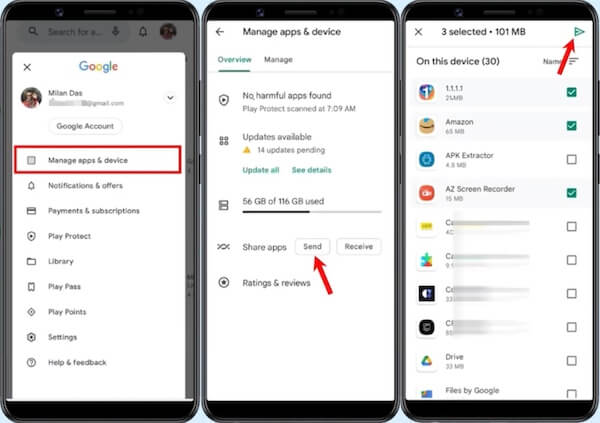
3 단계 이제 수신 Android 휴대폰에서 Play Store를 열고 탐색하세요. 앱 및 기기 관리 화면을 선택하고 수신. 그러면 발신자의 Android 휴대폰에 휴대폰이 표시됩니다.
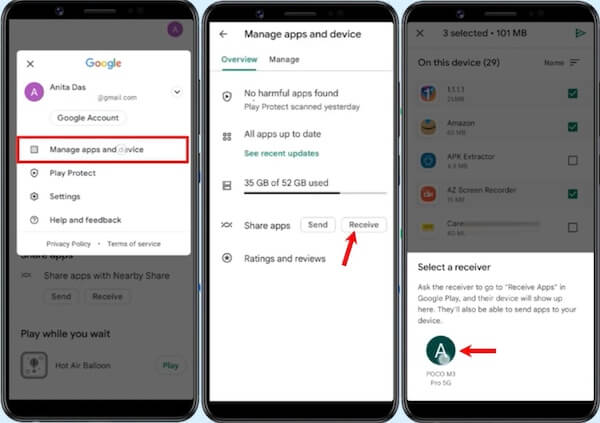
4 단계 그 후 두 기기에 페어링 코드가 나타납니다. 수신 버튼을 눌러 진행합니다. 전송이 완료되면 수신 Android 기기에 앱을 즉시 설치할 수 있습니다.
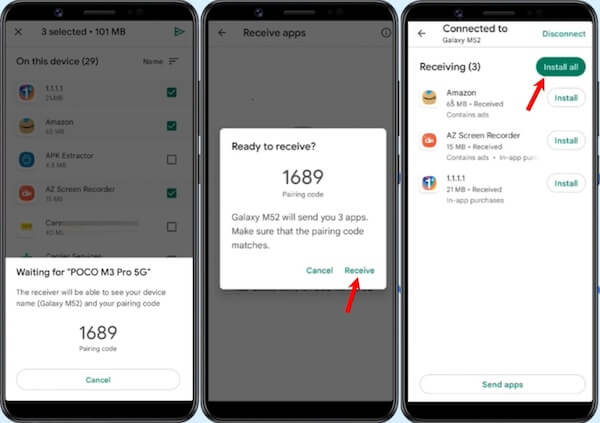
2부. Google 계정을 사용하여 Android에서 Android로 앱을 전송하는 방법
이전 방법은 간단하고 효과적이지만, Google Play Store에서 다운로드한 앱만 전송할 수 있습니다. 다른 수단을 통해 다운로드한 앱은 인식하거나 전송할 수 없습니다. 따라서 추가 제한 없이 Google 계정을 사용하여 새 Android 휴대전화로 앱을 쉽게 전송하는 방법을 소개합니다.
1 단계 이전 기기에서 다음을 엽니다. 설정 그리고 발견 계정 및 백업 선택. 아래 Google 드라이브, 고르다 백업 데이터 탭하다 백업 지금.
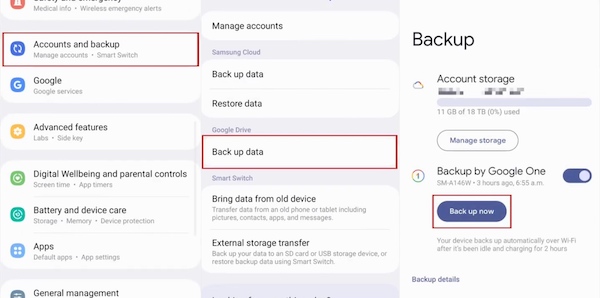
2 단계 그런 다음 새 Android 휴대전화를 설정하세요. 화면의 지시를 따라가세요. 앱 및 데이터 복사 옵션이 나타나면 클릭하세요 다음 보기 선택 오래된 기기를 사용할 수 없습니다.
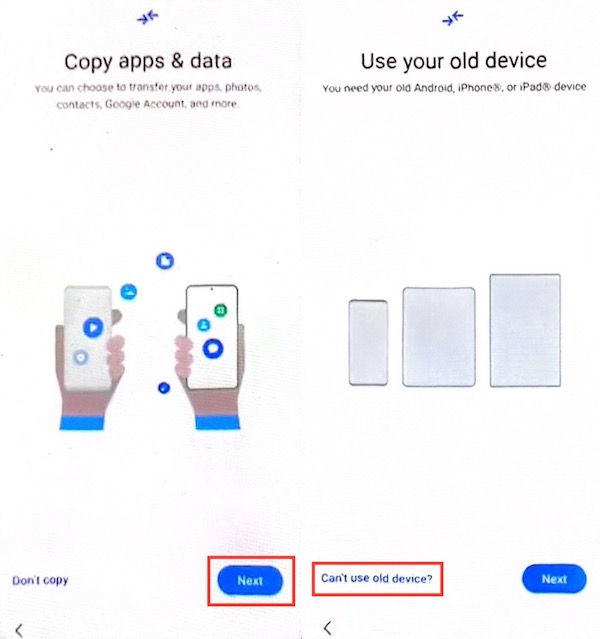
3 단계 방금 이전 Android 휴대폰의 백업을 저장한 Google 계정을 입력하고 백업하려는 백업을 선택하세요. 안드로이드에서 앱 복원마지막으로 복원 버튼을 탭하여 데이터를 새 Android 휴대폰으로 전송하세요.

3부. Samsung Smart Switch를 통해 새 Android 휴대전화로 앱 전송
물론, 사용자에게는 휴대전화의 기본 제공 전송 소프트웨어를 사용하는 것이 의심할 여지 없이 가장 안전하고 빠른 옵션입니다. 예를 들어, 삼성은 Smart Switch라는 전송 소프트웨어를 가지고 있고, LG는 Mobile Switch를 가지고 있고, Huawei는 Huawei Backup을 가지고 있습니다. Android 제조업체에서 특별히 만든 소프트웨어를 사용하여 현재 기기를 백업하고 해당 데이터를 새 기기로 복원할 수 있습니다. 다음에서는 Samsung Smart Switch를 예로 들어 Android에서 Android로 앱을 전송하는 방법을 설명합니다.
1 단계 먼저, 첫 번째 사용 시 화면에 있는 모든 서비스 약관에 동의하세요. 그런 다음 두 전화기에서 Smart Switch를 열고 탭하세요. 데이터 전송 > Wireless 이전 휴대전화에서 탭하세요. 데이터 수신 > 갤럭시/안드로이드 > Wireless 새로운 Android에서. 무선 전송을 위해 두 기기가 동일한 Wi-Fi 네트워크에 있는지 확인하거나 USB 케이블을 통해 전송할 수 있습니다.
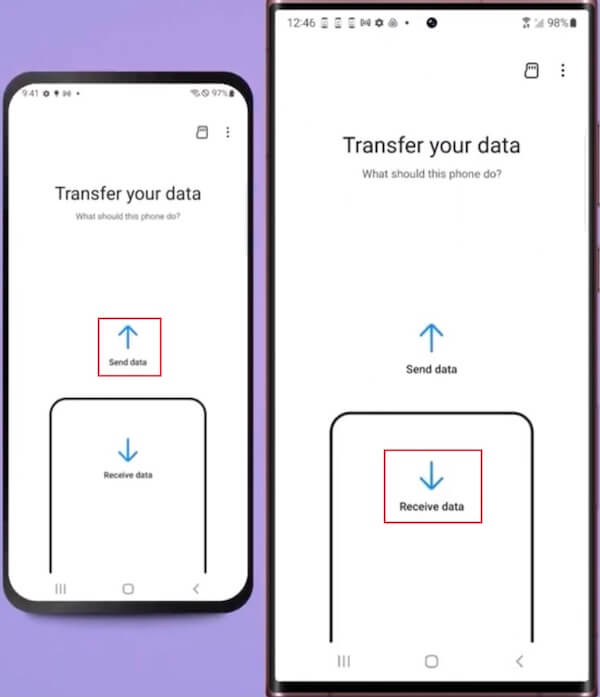
2 단계 다음으로 허용 연결을 완료하려면 이전 전화에서 를 클릭합니다. Smart Switch의 장점 중 하나는 원하지 않는 경우 모든 콘텐츠를 이동할 필요가 없다는 것입니다. 앱, 사진, 메시지 등 전송할 데이터를 선택합니다. 선택한 후 클릭합니다. 다음 보기 전송 프로세스를 시작합니다.
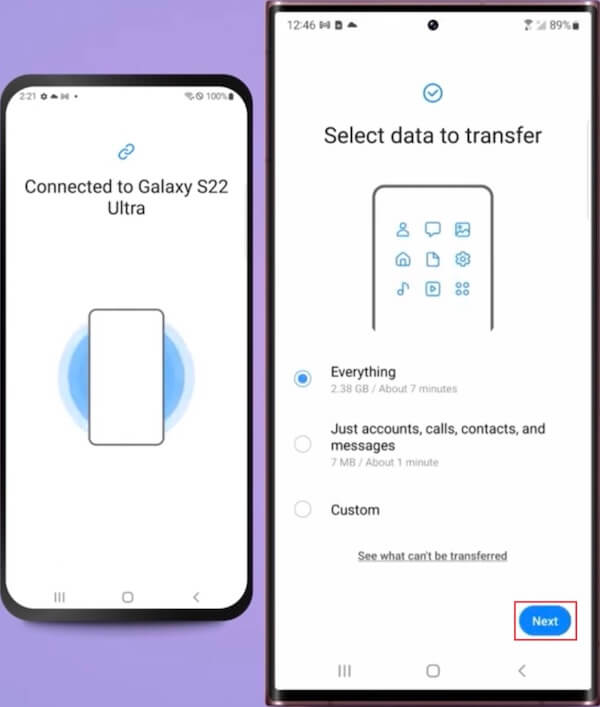
3 단계 데이터 양과 연결 유형에 따라 프로세스에 시간이 걸릴 수 있습니다. 전송을 완료한 후 홈 화면으로 이동 새 삼성 휴대폰에서 옵션을 선택하여 원하는 모든 앱과 데이터가 성공적으로 복사되었는지 확인하세요.
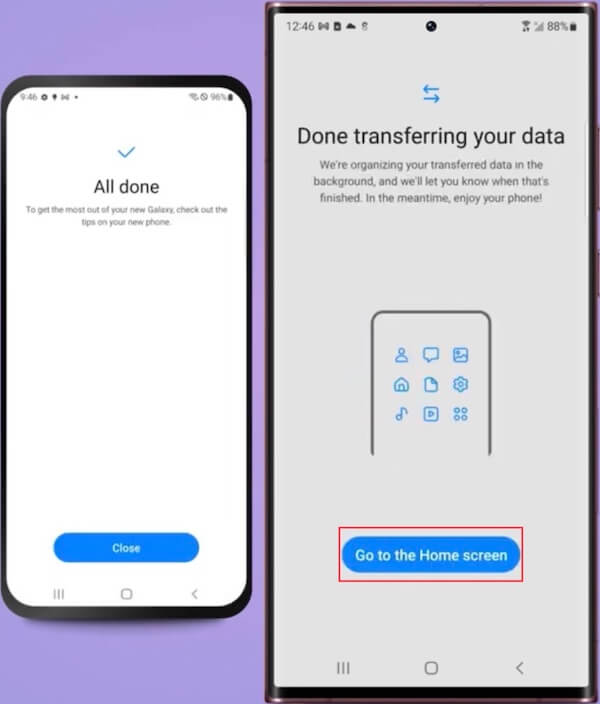
보너스 팁: 다른 종류의 데이터를 Android 휴대전화로 전송하기 위한 최고의 타사 소프트웨어
위에 언급된 방법은 앱을 새로운 안드로이드 폰으로 전송하는 가장 편리하고 안전한 방법입니다. 그러나 유일한 단점은 대부분이 카테고리별로만 선택할 수 있다는 것입니다. 이는 수신 안드로이드 폰에서 저장 공간이 과부하될 수 있습니다. 특정 데이터를 선택적으로 전송하려면 시중에 나와 있는 모든 유사한 도구를 비교하여 귀하에게 가장 적합한 옵션을 선택했습니다. Apeaksoft MobieTrans.
안드로이드를 위한 최고의 전송
- 사용자에게 간편한 이체 과정을 제공하기 위해 직관적인 인터페이스를 제공합니다.
- 사진, 연락처, 음악, 비디오 등 특정 종류의 데이터를 선택하도록 허용합니다.
- 삼성, HTC, 모토로라 등 모든 유명 안드로이드 브랜드를 지원합니다.
- 모든 데이터가 전송되는 동안 암호화되어 있는지 확인하고 개인 정보 보호 및 보안을 유지하세요.
안전한 다운로드

1 단계 위를 클릭 무료 다운로드 실행 및 설치 버튼 Apeaksoft MobieTrans 컴퓨터에서. 두 개의 안드로이드 폰을 컴퓨터에 연결하고 강력한 소프트웨어를 두 번 클릭하세요.
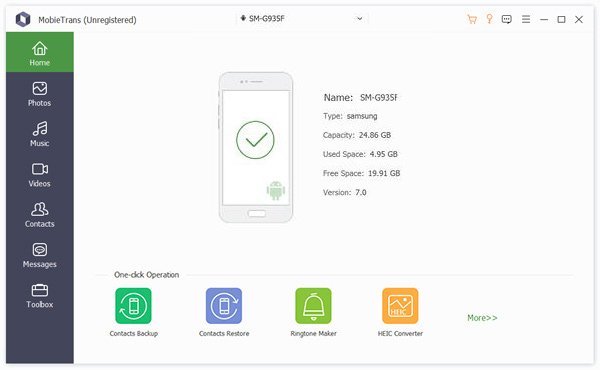
2 단계 소프트웨어가 휴대폰의 모든 데이터를 자동으로 스캔할 때까지 기다리세요. 왼쪽의 툴바로 마우스를 이동하여 전송하려는 특정 유형의 데이터를 선택할 수 있습니다.
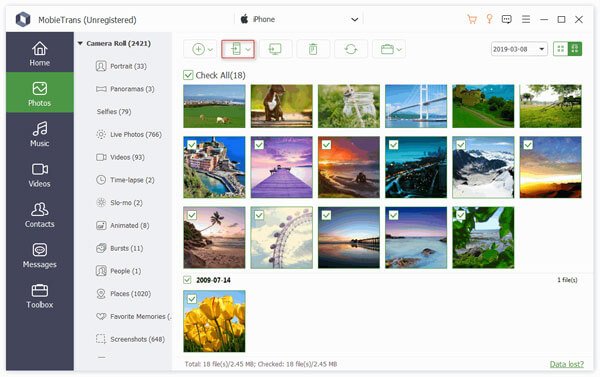
3 단계 모든 파일을 미리 보고 전송되는 데이터가 원하는 데이터인지 확인할 수 있어 시간과 저장 공간 낭비를 피할 수 있습니다. 선택한 후 연락처 페이지 상단의 버튼을 클릭하고 대상 Android 기기를 선택하세요. 전송 후 원하는 모든 데이터를 볼 수 있습니다.
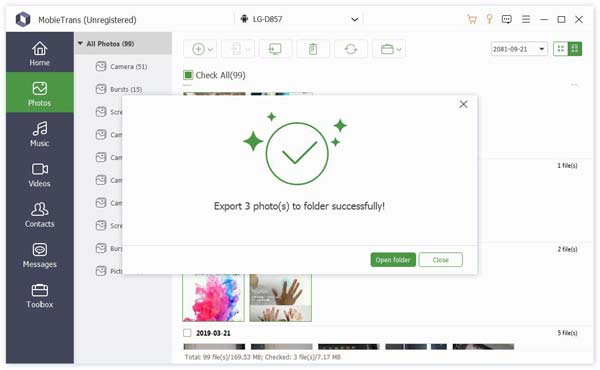
게다가 안드로이드뿐만 아니라 모든 iOS 운영체제도 지원합니다. 따라서 앱이 새 iPhone으로 전송되지 않습니다., 이를 이용해 문제를 해결할 수도 있습니다.
결론
이 기사에서는 세 가지 효과적인 방법을 살펴봅니다. 안드로이드 폰 간 앱 전송. 각각은 Android 휴대폰에 대한 성공적인 앱 전환을 보장하는 편리한 옵션을 제공합니다. 다른 유형의 데이터를 효율적으로 전송하려면 최고의 타사 도구인 Apeaksoft MobieTrans를 적극 권장합니다. 이 도구는 뛰어난 기능과 사용자 친화적인 인터페이스로 유명합니다.
관련 기사
Android와 iPhone 간에 앱을 전송하는 데 문제가 있습니까? 이 게시물은 그것이 가능하다는 것을 알려주고 실현 가능한 단계를 제공할 것입니다.
Android 공간이 부족하신가요? 이 글을 읽고, 앱을 SD 카드로 옮기고, 기기의 내부 저장소를 비우세요.
이 게시물에서는 MobieTrans, Google Play 뮤직, Bluetooth, NFC를 사용하여 한 Android에서 다른 Android 기기로 음악 파일을 전송하는 방법을 보여줍니다.
사진은 휴대폰의 메모리를 차지하기 때문에 많은 사람들이 사진을 백업하고 싶어하지만 휴대폰에서 노트북으로 사진을 옮기는 방법을 모릅니다.

